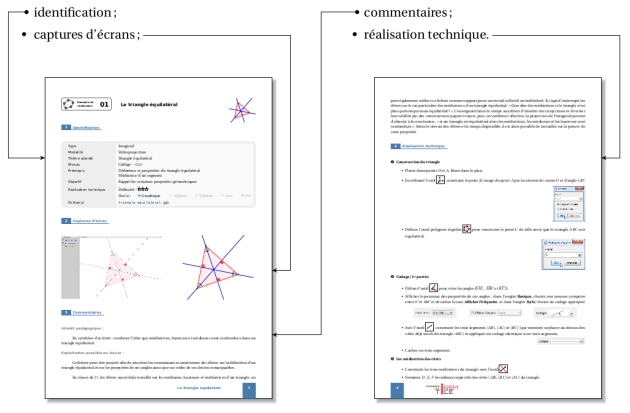<a10> À propos - 3. Exemples de réalisation
Nous vous proposons, dans cette partie, un certain nombre d'exemples réalisés à l'aide de GeoGebra . À travers ces fiches, nous espérons répondre à un double objectif :
offrir un panel de ressources directement utilisables en classe et correspondant à différents types d'utilisation du logiciel ;
permettre au lecteur de parfaire ses connaissances techniques relatives à l'utilisation de GeoGebra en détaillant, étape par étape, certaines des constructions proposées.
Bien entendu, le lecteur ayant déjà pratiqué GeoGebra sait que de multiples manières différentes permettent d'aboutir à un même résultat : nous ne prétendons en aucun cas proposer de méthode « exemplaire » et de nombreuses améliorations aux fichiers fournis restent certainement possibles. Évidemment, ces améliorations peuvent être d'ordre technique comme d'ordre pédagogique : à chacun d'adapter les figures en fonction de ses objectifs particuliers ou de ses propres pratiques.
Chaque fiche proposée se voit structurée en, au moins, quatre parties :
La partie Identification doit permettre au lecteur de rapidement visualiser certaines informations essentielles concernant l'exemple proposé.
Les critères retenus sont les suivants :
Type décrit la nature du fichier GeoGebra .
Un Imagiciel consiste en une figure préalablement préparée qui permet d'illustrer une notion du programme. Il peut encore s'agir d'une construction destinée à initier une discussion avec le groupe classe.
Un Entraînement ponctuel est un fichier dynamique proposé aux élèves et dans lequel une manipulation est attendue de leur part. C'est le logiciel qui valide ou non la proposition de l'élève. Une génération aléatoire des variables en jeu permet d'obtenir des exercices toujours (ou presque) différents.
Dans une Boite noire, une partie des objets nécessaires à la construction finale reste cachée des élèves. L'objectif consiste alors, au moyen d'expérimentations diverses, à déterminer les outils qui ont été utilisés pour mener à bien cette construction.
Un Support de travail est un fichier dynamique qui accompagne une situation de recherche proposée aux élèves. Ce fichier peut être une succession de représentations graphiques de fonctions dont il faut déterminer les variations ou encore des données statistiques, en grand nombre, à interpréter.
Un Support de correction est un fichier destiné à illustrer la correction d'une activité et qui peut être utilisé de façon magistrale ou individuelle.
Modalité décrit le contexte matériel propice à la mise en œuvre de l'activité proposée. L'équipement mis à disposition de l'enseignant est alors pris en compte.
Vidéoprojection signale un fichier destiné à être vidéoprojeté au groupe élèves à des fins de correction d'exercice, de synthèse d'activité ou encore de rappels. À priori, ce ne sont pas les élèves qui manipulent le fichier, mais l'enseignant. Il reste néanmoins possible de désigner un élève pour effectuer les manipulations.
Création d'un document pédagogique s'applique à un fichier qui permet de créer du contenu statique en vue d'insérer celui-ci dans un document élève (par exemple, une représentation graphique, un repère orthonormal vierge ou encore une série d'histogrammes).
Travail sur poste seul ou par binôme ou Salle informatique stipule que l'exemple de réalisation a été conçu pour être utilisé en salle informatique, avec un élève ou plus par poste de travail.
Thème abordé décrit la partie mathématique abordée par l'exemple de réalisation.
Niveau liste les niveaux élèves ciblés par l'exemple de réalisation.
Collège
Lycée professionnel
BTS
CAP
Lycée
Supérieur
Prérequis liste les prérequis (d'ordre mathématiques ou techniques) nécessaires aux élèves pour aborder l'activité.
Objectif décrit de façon succincte l'objectif de l'exemple de réalisation (illustration d'une notion, activité de découverte, problème de construction, étude d'un cas particulier, etc.).
Réalisation technique permet d'appréhender, à travers deux critères fournis, la difficulté de réalisation de la figure :
Difficulté caractérise le degré de connaissance de GeoGebra requis. Nous avons étalonné cette difficulté de (réalisation simple) à (réalisation délicate nécessitant une connaissance approfondie des fonctionnalités du logiciel).
Vue(s) détaille les vues du logiciel utilisées par l'exemple de réalisation (vue Graphique, Algèbre, Tableur, Calcul formel et 3D ).
Fichier(s) liste le ou les fichiers produits à titre d'exemple de réalisation. À l'intérieur du document PDF , ces liens sont cliquables et doivent permettre d'ouvrir GeoGebra avec le fichier sélectionné. Il se peut que le lecteur PDF émette un avertissement.
Cliquer sur le bouton pour ouvrir GeoGebra avec le fichier sélectionné.
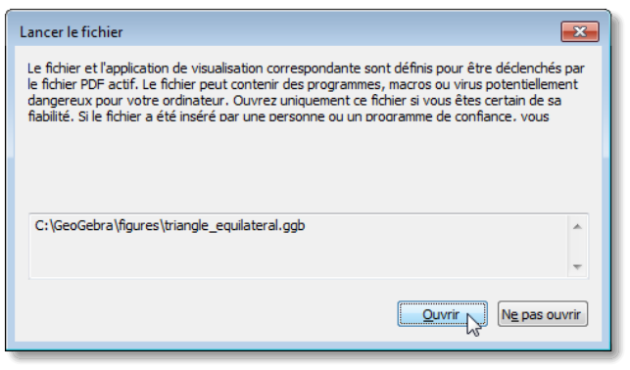
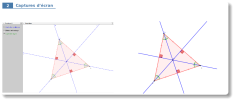 La partie Captures d'écran présente, comme son nom l'indique, deux images du fichier permettant au lecteur de se faire une rapide idée de l'exemple réalisé.
La partie Captures d'écran présente, comme son nom l'indique, deux images du fichier permettant au lecteur de se faire une rapide idée de l'exemple réalisé.
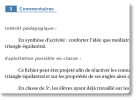 Chaque exemple de réalisation est accompagné d'une description plus détaillée au sein de la section Commentaires. Cette partie justifie l'existence de cet exemple et de son Intérêt pédagogique. Ensuite, une Exploitation possible en classe permet au lecteur de un mieux comprendre l'esprit dans lequel cet exemple est exploité.
Chaque exemple de réalisation est accompagné d'une description plus détaillée au sein de la section Commentaires. Cette partie justifie l'existence de cet exemple et de son Intérêt pédagogique. Ensuite, une Exploitation possible en classe permet au lecteur de un mieux comprendre l'esprit dans lequel cet exemple est exploité.
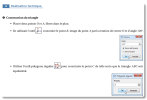 Le détail, dans la partie Réalisation technique, de la réalisation de certaines des figures proposées doit permettre au lecteur de progresser dans son apprentissage et dans sa maîtrise des différentes techniques de constructions liées au logiciel. Cette procédure d'auto-formation doit permettre, en suivant, pas à pas, le protocole de construction fourni, d'aboutir à la figure finale proposée en exemple. Afin de ne pas alourdir le contenu des réalisations techniques, nous n'avons pas jugé nécessaire d'expliciter certaines méthodes détaillées dans les fiches techniques de ce document : seules les informations indispensables à la construction de la figure sont données, à charge pour le lecteur de trouver, au sein des fiches techniques, les informations complémentaires permettant de mettre en œuvre les procédures utilisées dans les constructions.
Le détail, dans la partie Réalisation technique, de la réalisation de certaines des figures proposées doit permettre au lecteur de progresser dans son apprentissage et dans sa maîtrise des différentes techniques de constructions liées au logiciel. Cette procédure d'auto-formation doit permettre, en suivant, pas à pas, le protocole de construction fourni, d'aboutir à la figure finale proposée en exemple. Afin de ne pas alourdir le contenu des réalisations techniques, nous n'avons pas jugé nécessaire d'expliciter certaines méthodes détaillées dans les fiches techniques de ce document : seules les informations indispensables à la construction de la figure sont données, à charge pour le lecteur de trouver, au sein des fiches techniques, les informations complémentaires permettant de mettre en œuvre les procédures utilisées dans les constructions.
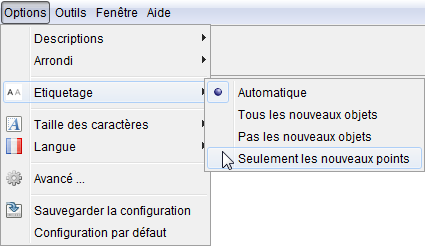
Dans les réalisations proposées, il sera avantageux de débuter les constructions en sélectionnant le menu Options > Etiquetage > Seulement les nouveaux points pour éviter d'encombrer la figure avec les étiquettes de tous les objets construits.
Nous contacter
En dépit de notre vigilance et de nos nombreuses relectures, des erreurs ont pu se glisser dans le texte. Si vous souhaitez proposer des corrections, mais aussi des ajouts, des modifications, ou des compléments, nous vous invitons à nous contacter par le biais du courrier électronique : Nous écrire...
- Aide
Pour une recherche optimale, nous vous invitons à utiliser le moteur de recherche :
en saisissant un mot clé
et/ou en utilisant les catégories d'identification
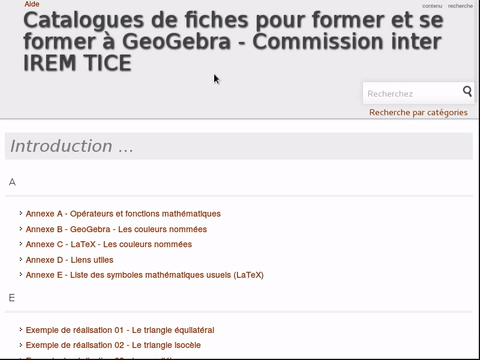
- Contact
contact-c2it@univ-irem.fr
- IREM 2016 - Commission inter IREM TICE
Catalogue de fiches pour former et se former à GeoGebra